X
Questo articolo è stato scritto in collaborazione con il nostro team di editor e ricercatori esperti che ne hanno approvato accuratezza ed esaustività.
Il Content Management Team di wikiHow controlla con cura il lavoro dello staff di redattori per assicurarsi che ogni articolo incontri i nostri standard di qualità.
Questo articolo è stato visualizzato 4 208 volte
Questo articolo spiega come condividere un file salvato su Documenti Google e consentire ad altri utenti di modificarlo online. È possibile cambiare le impostazioni per ogni singolo utente e invitare nuovi editor tramite e-mail o link.
Passaggi
Metodo 1
Metodo 1 di 2:
Usare un Browser
-
1Apri il sito web di Documenti Google usando un browser. Digita o incolla il link http://www.docs.google.com nella barra degli indirizzi e premi Invio sulla tastiera.
- Se l'accesso non dovesse avvenire automaticamente, effettua il login con l'account Google che vuoi usare.
-
2Clicca sul documento che vuoi modificare. Su questa pagina puoi trovare tutti i tuoi file. Basta cliccare su quello che desideri condividere con altre persone affinché possano modificarlo. Il documento verrà così aperto.
- Puoi creare o caricare un nuovo documento cliccando sull'icona della cartella grigia in alto a destra sulla lista dei documenti.
-
3Clicca sul pulsante blu con la scritta Condividi. Si trova nell'angolo in alto a destra del documento. In questo modo verranno aperte le preferenze di condivisione relative al documento in un nuovo pop-up.
-
4Clicca su Copia link in alto a destra. L'icona di questo pulsante raffigura una catena in un cerchio e si trova nell'angolo in alto a destra del pop-up intitolato "Condividi con persone e gruppi". Verrà visualizzato il link di condivisione del documento.
- L'icona diventerà verde.
- Se l'icona è verde, allora dovrebbe già essere presente un link di condivisione relativo a questo documento. Cliccando su di esso, verrà copiato negli appunti.
-
5Clicca sul menu a discesa intitolato Chiunque abbia il link ... . Puoi trovarlo al di sopra del link di condivisione.
- Nel caso di alcuni documenti condivisi con te da altri utenti, potresti non avere la possibilità di cambiare le impostazioni di modifica. In questo caso, il pulsante presenterà la scritta "Chiunque abbia il link può visualizzare" e non sarà possibile cliccare su di esso.
-
6Seleziona Chiunque abbia il link può modificare dal menu a discesa. Questo consentirà a tutti gli utenti in possesso del link di aprirlo online e apportare modifiche con il proprio account.
- In alternativa, puoi inserire individualmente gli indirizzi e-mail nella sezione intitolata "Persone" in fondo allo schermo, cliccare sul menu a discesa accanto alla lista delle e-mail e selezionare Può modificare.
- A questo punto, potrai copiare il link in cima allo schermo e condividere il documento con chiunque. Il link consentirà a chiunque di modificarlo.
-
7Clicca su Avanzate in basso a destra. Questo pulsante grigio si trova nell'angolo in basso a destra del pop-up intitolato "Condividi con persone e gruppi". Permette di aprire la lista di tutte le persone che condividono questo documento.
- Puoi anche copiare il link di condivisione in cima allo schermo in questa sezione.
-
8Inserisci un indirizzo e-mail nel campo "Aggiungi persone o gruppi" (facoltativo). Puoi mandare degli inviti via e-mail affinché le persone selezionate sappiano che possono accedere al documento e modificarlo.
- Se inserisci manualmente molteplici indirizzi e-mail, assicurati di separarli con una virgola.
- Se non vuoi inviare notifiche, rimuovi il segno di spunta dalla casella "Invia notifiche", che si trova sotto il campo dell'e-mail.
-
9Clicca sul menu a discesa accanto al campo dell'e-mail (facoltativo). Per gli inviti, assicurati di selezionare l'opzione Può modificare o Editor.
- Se è selezionata l'opzione Può modificare o Editor, vedrai il simbolo di una matita .
- Se è selezionata l'opzione Può commentare o Commentatore, vedrai il simbolo di una nuvoletta di dialogo .
- Se è selezionata l'opzione Può visualizzare o Visualizzatore, vedrai il simbolo di un occhio.
-
10Clicca sul pulsante blu con la scritta Invia. In questo modo, i contatti selezionati riceveranno un'e-mail d'invito e un link al documento condivisibile. Tutti i contatti invitati saranno in grado di modificare il documento.
- Se rimuovi il segno di spunta dalla casella Invia notifiche, dovrai cliccare su Ok e condividere il link del documento manualmente.
Pubblicità
Metodo 2
Metodo 2 di 2:
Usare l'Applicazione Mobile
-
1Apri l'applicazione di Documenti Google sul tuo iPhone, iPad o dispositivo Android. L'icona raffigura un foglio blu su sfondo bianco. Puoi trovarla sulla schermata Home, in una cartella o nel menu delle applicazioni.
-
2Cerca e premi sul documento che vuoi condividere. Il file verrà così aperto a schermo intero.
- In alternativa, premi sull'icona colorata del "+" in basso a destra e crea un nuovo documento.
-
3Premi sul simbolo della sagoma umana affiancata dal segno del "+" in cima allo schermo. Questo pulsante si trova nell'angolo in alto a destra. Verrà così aperta una pagina intitolata "Condividi".
- Se non hai il permesso di modificare le preferenze di condivisione di un documento che è stato condiviso con te, apparirà un pop-up di notifica in questa pagina.
- Se non vedi questa icona, puoi premere sul simbolo dei tre puntini in alto a destra, selezionare Condividi ed esporta nel pannello del menu e premere su Condividi.
-
4Premi sulla lista degli utenti nella sezione intitolata "Chi ha accesso" (facoltativo). Verrà dunque aperta la lista di tutte le persone che hanno accesso al documento.
- In questa sezione puoi premere sulla freccetta rivolta verso il basso accanto a un utente e selezionare l'opzione Può modificare o Editor per consentirgli di apportare modifiche.
-
5Inserisci il contatto che vuoi invitare ad apportare modifiche. Premi sul campo Persone, quindi digita i nomi dei contatti che vuoi aggiungere come editor.
- Puoi selezionare un utente dai contatti che hai salvato o digitare manualmente un indirizzo, separando tutti gli indirizzi con una virgola.
-
6Premi sul menu a discesa accanto al campo "Persone". Verrà aperto un pop-up.
- Se hai selezionato l'opzione Può modificare o Editor, l'icona di questo pulsante raffigurerà una matita.
- Se hai selezionato l'opzione Può commentare o Commentatore, l'icona di questo pulsante raffigurerà una nuvoletta di dialogo.
- Se hai selezionato l'opzione Può visualizzare o Visualizzatore, l'icona di questa applicazione raffigurerà un occhio.
-
7Seleziona l'opzione Editor o "Può modificare" nel pop-up. Questo permetterà a tutti gli utenti selezionati di modificare il documento.
-
8Inserisci un messaggio d'invito per i tuoi contatti (facoltativo). Se vuoi scrivere qualcosa, puoi usare il campo Messaggio.
-
9Premi sul simbolo dell'aeroplanino di carta in alto a destra. L'invito verrà così mandato agli utenti selezionati. Tutti gli utenti invitati potranno apportare modifiche al file.Pubblicità
Informazioni su questo wikiHow
Pubblicità
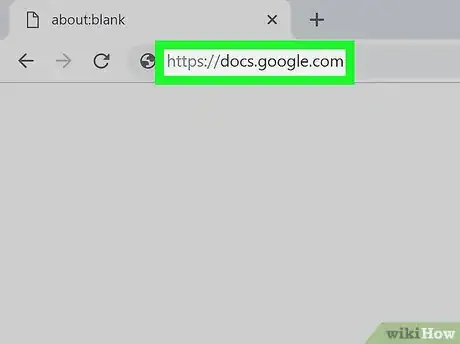
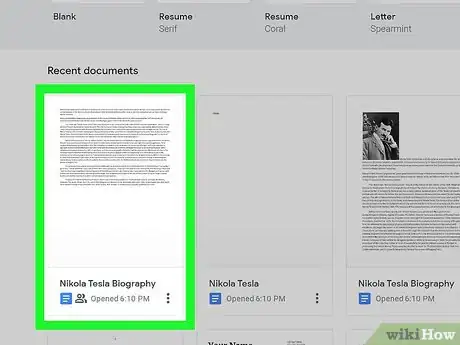
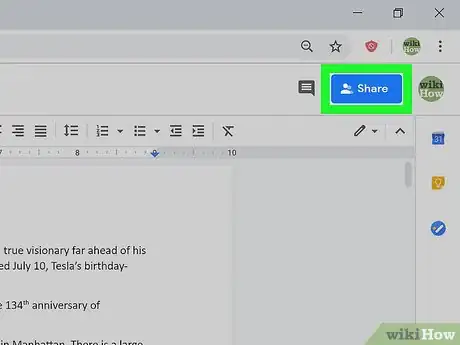
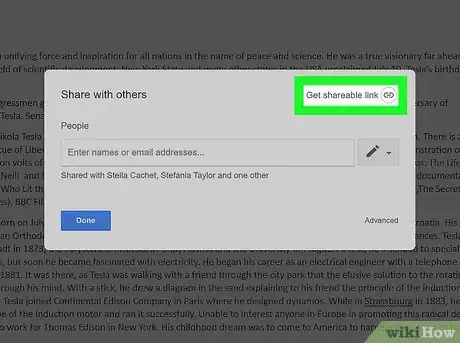
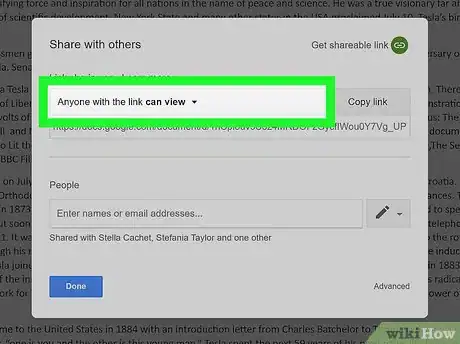
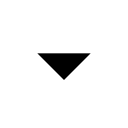
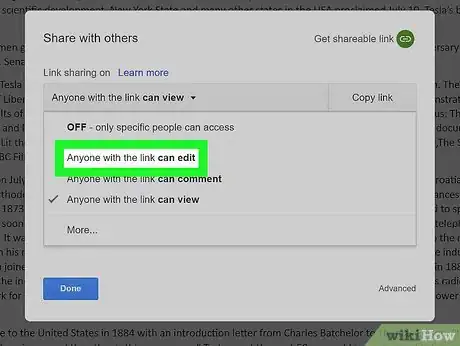
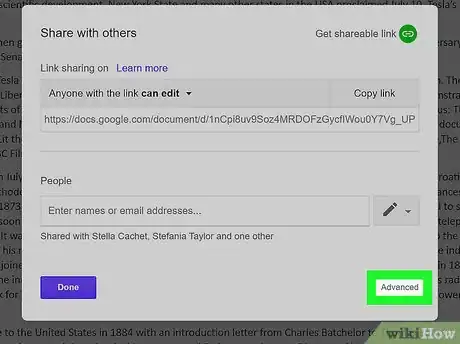
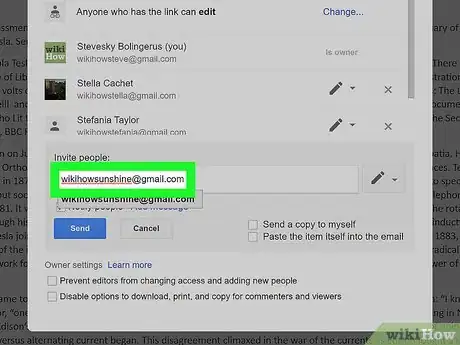
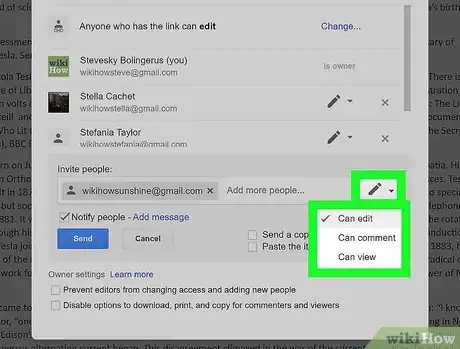


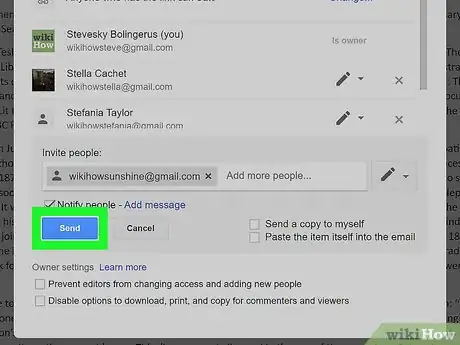
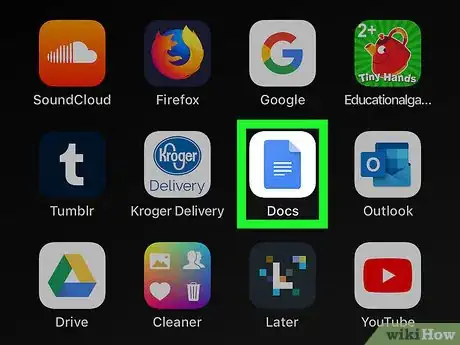
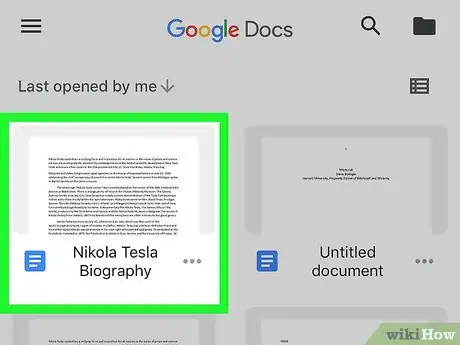
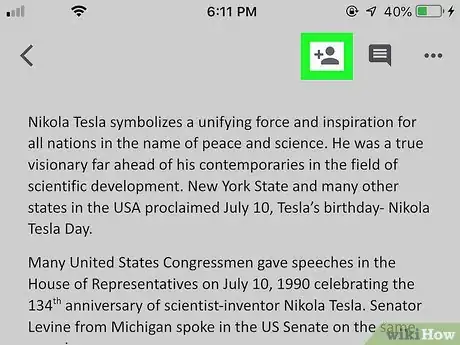
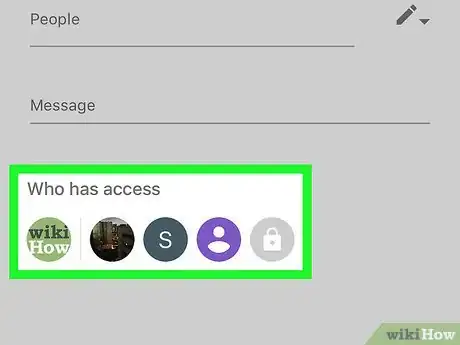
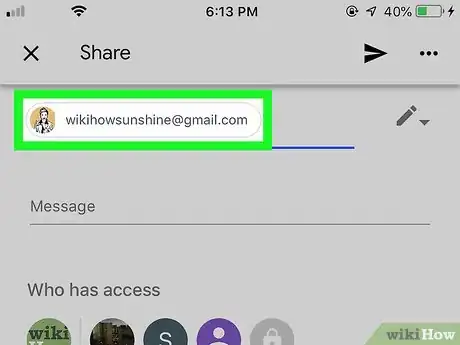
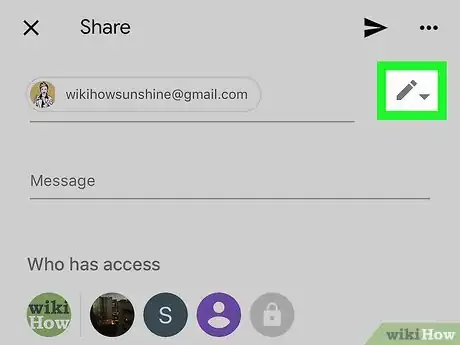
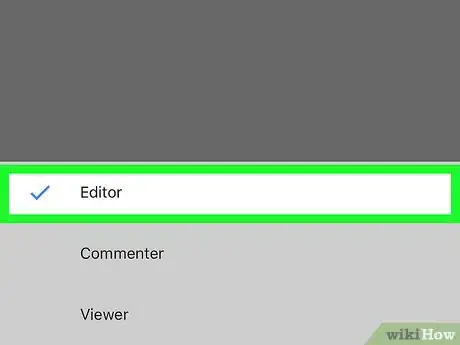
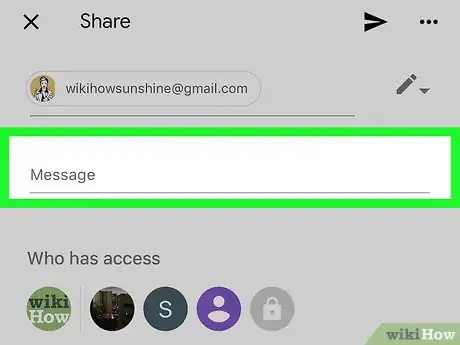
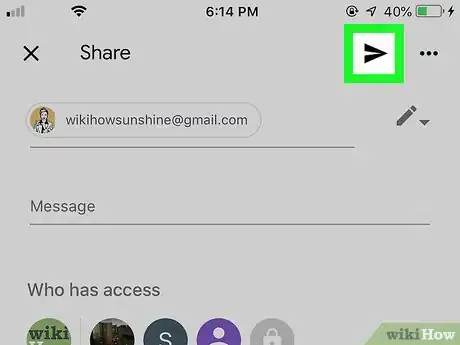




















Il Content Management Team di wikiHow controlla con cura il lavoro dello staff di redattori per assicurarsi che ogni articolo incontri i nostri standard di qualità. Questo articolo è stato visualizzato 4 208 volte